发布时间:2025-02-13 09:36:56 来源:转转大师 阅读量:36653
跳过文章,直接WORD转图片在线转换免费>> AI摘要
AI摘要本文介绍了四种将Word文档转换为图片的方法:使用截图工具,简单快捷但可能无法精确捕捉所有元素;使用在线转换工具,无需安装但可能有文件大小或质量限制;使用Word内置的“输出为图片”功能(部分版本支持),可保留原始格式但需要图像处理软件支持;使用第三方软件,提供更多自定义选项和高质量转换但需要额外安装。同时,提供了实用技巧如调整文档布局、选择适当分辨率、使用高质量截图工具和尝试多种方法。
摘要由平台通过智能技术生成
在日常的工作和学习中,我们时常需要将Word文档转换为图片文件,以便于在社交媒体、网页或其他不支持直接编辑Word文档的平台上进行分享或展示。那么word怎么转图片呢?本文将详细介绍几种将Word文档转换为图片的方法,帮助您轻松实现文档与图片之间的转换。
截图工具是一种简单快捷的word转图片方法。通过按下特定的快捷键组合,您可以轻松截取Word文档中的任何内容,并将其保存为图片文件。
操作如下:
1、打开需要转换的Word文档。
2、在键盘上按下“Windows键+Shift键+S”组合键,等待截图出现。5、将截图保存为图片文件,或直接复制到剪贴板中备用。
注意:这种方法简单快捷,但可能无法精确捕捉文档中的所有元素,特别是当文档包含多页或复杂布局时。
如果你不想安装额外的软件,也可以使用在线的Word转图片工具。这些工具通常不需要注册或安装,可以直接在浏览器中使用。下面以转转大师在线Word转图片操作为例。
操作如下:
1、打开在线Word转图片:https://pdftoword.55.la/word2img/
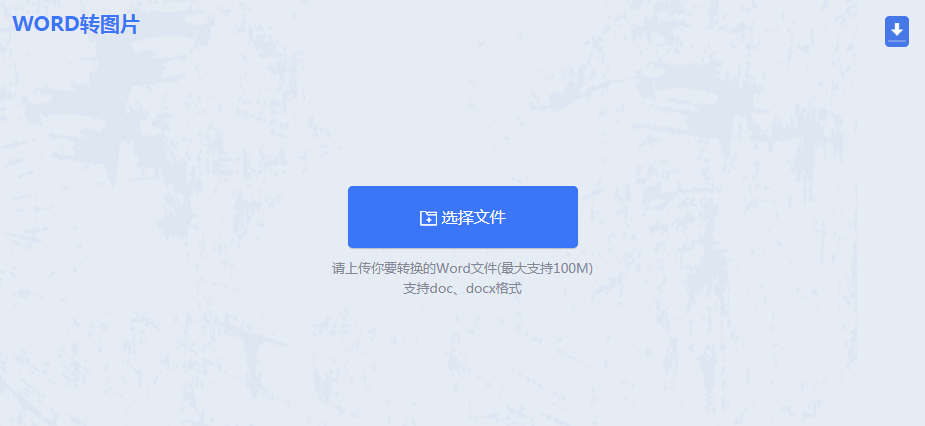
2、按照界面提示选择文件上传。
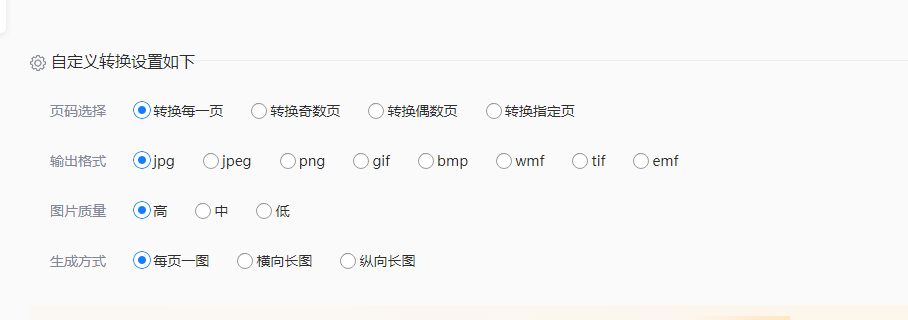
3、如果对生成的图片有要求可以设置一下自定义转换设置。然后点击开始转换,等待转换完成。
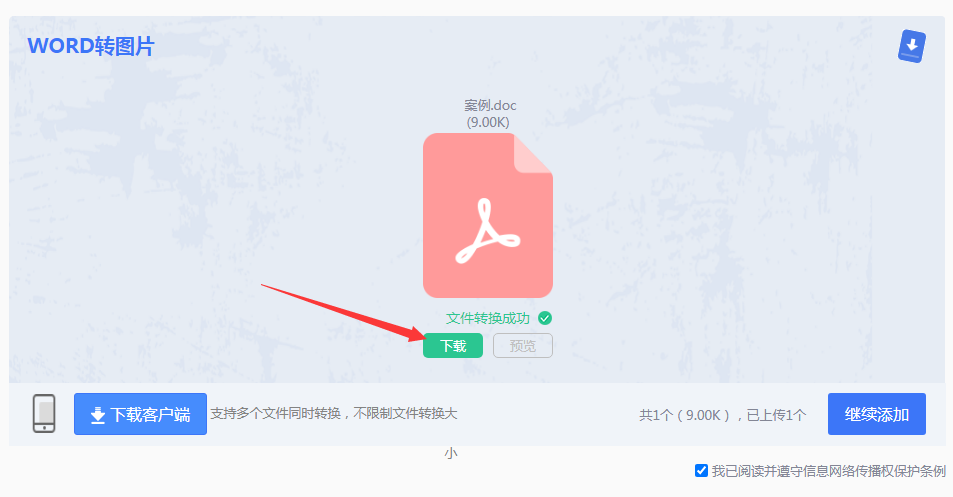
4、转换完成点击下载即可,也可以点击预览查看转换效果。
注意:在线转换工具可能存在一些限制,如文件大小限制或转换质量不如其他方法。
如果你的Word版本支持“输出为图片”功能,那么可以直接在Word中进行转换。
操作如下:
1、打开需要转换的Word文档。
2、在文档中选择要转换为图片的文本或整个文档。
3、在顶部菜单栏中选择“插入”选项卡。
4、在弹出的选项中选择“图片”选项。
5、在弹出的对话框中,选择要插入的图片,并调整图片大小和位置。
6、点击“插入”按钮,将图片插入到Word文档中。
7、根据需要调整图片的位置和大小。
8、保存文档或选择其他选项进行操作。
注意:这种方法可以保留文档的原始格式和布局,但可能需要额外的图像处理软件支持。
除了上述方法外,你还可以使用第三方软件来将Word文档转换为图片。这些软件通常提供更多的自定义选项和更高的转换质量。下面以转转大师操作为例。
操作如下:
1、到官网处下载安装转转大师。
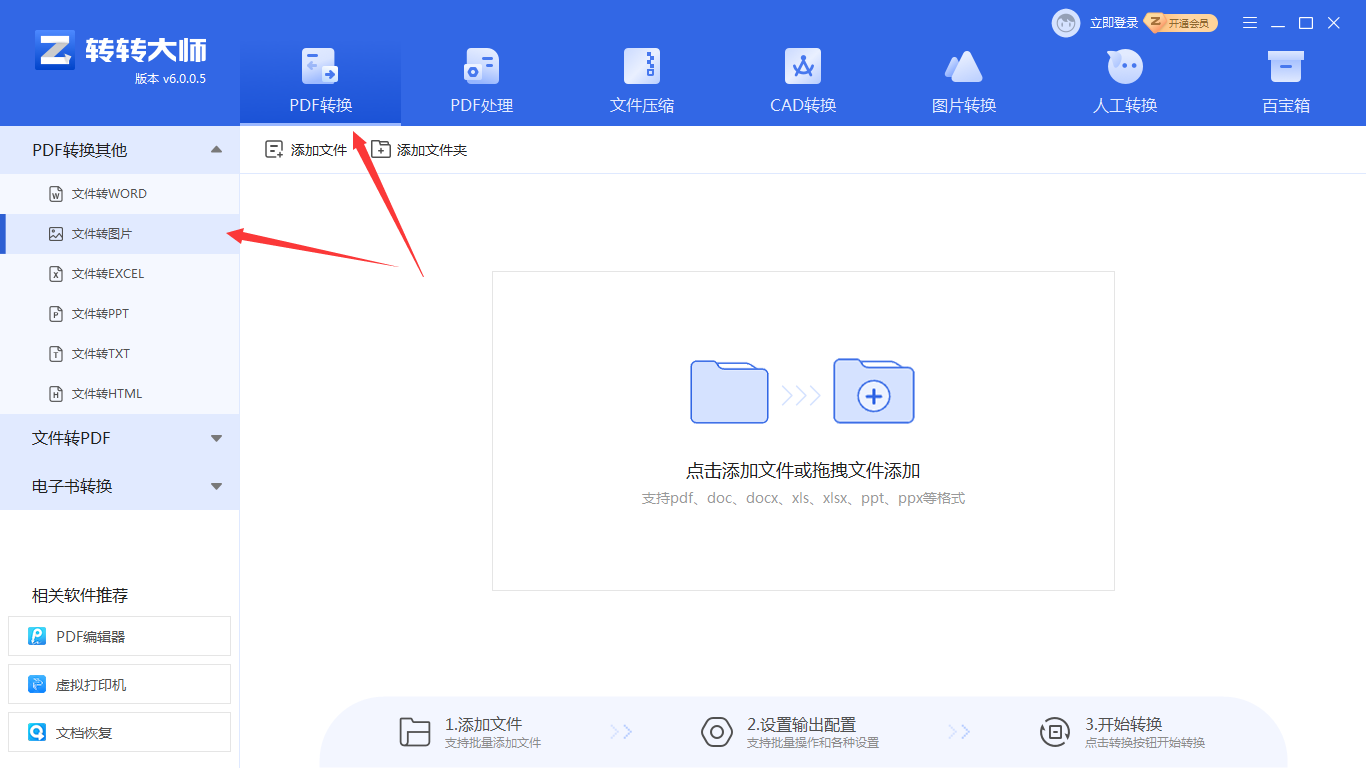
2、选择PDF转换-文件转图片,该功能支持多种格式的文件转换成图片,所以也支持Word转图片。
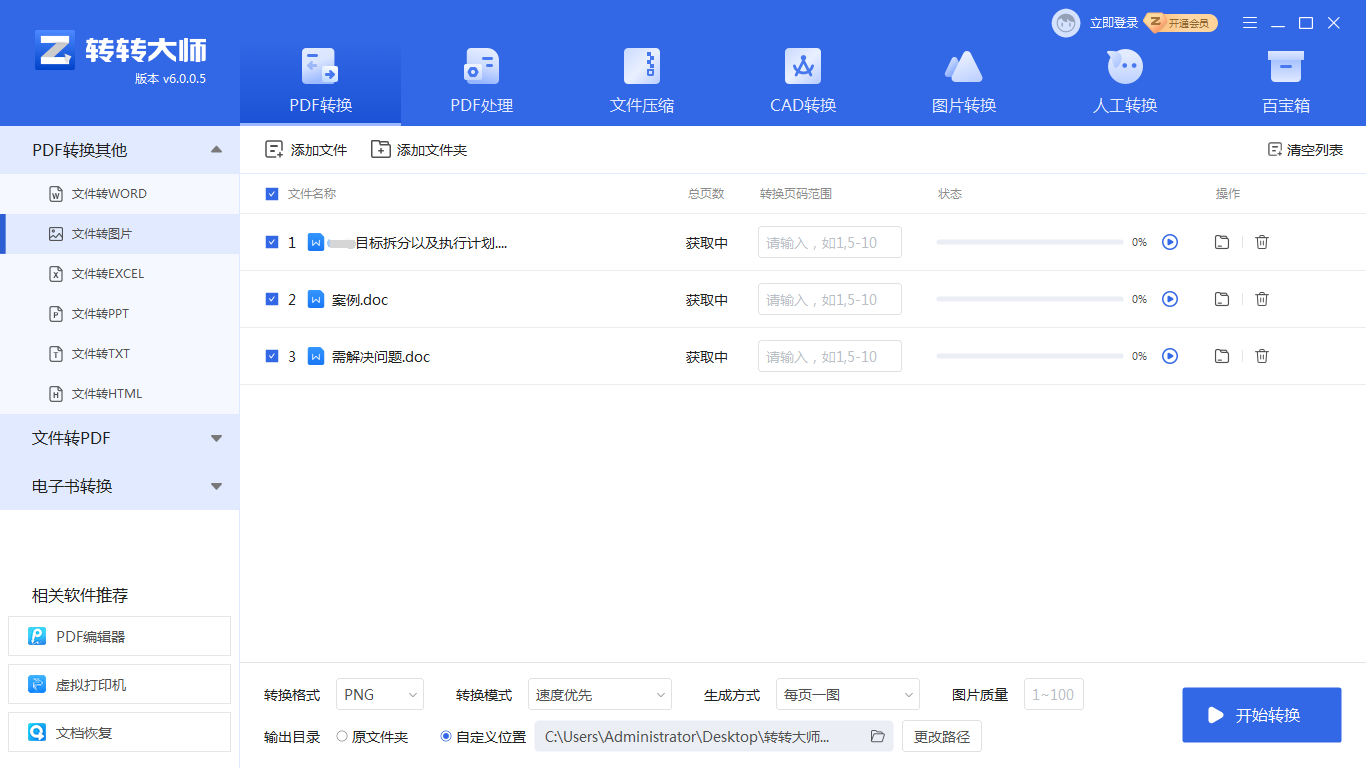
3、将文档上传上去,如果要转换的文档较多可以添加文件夹批量导入哦
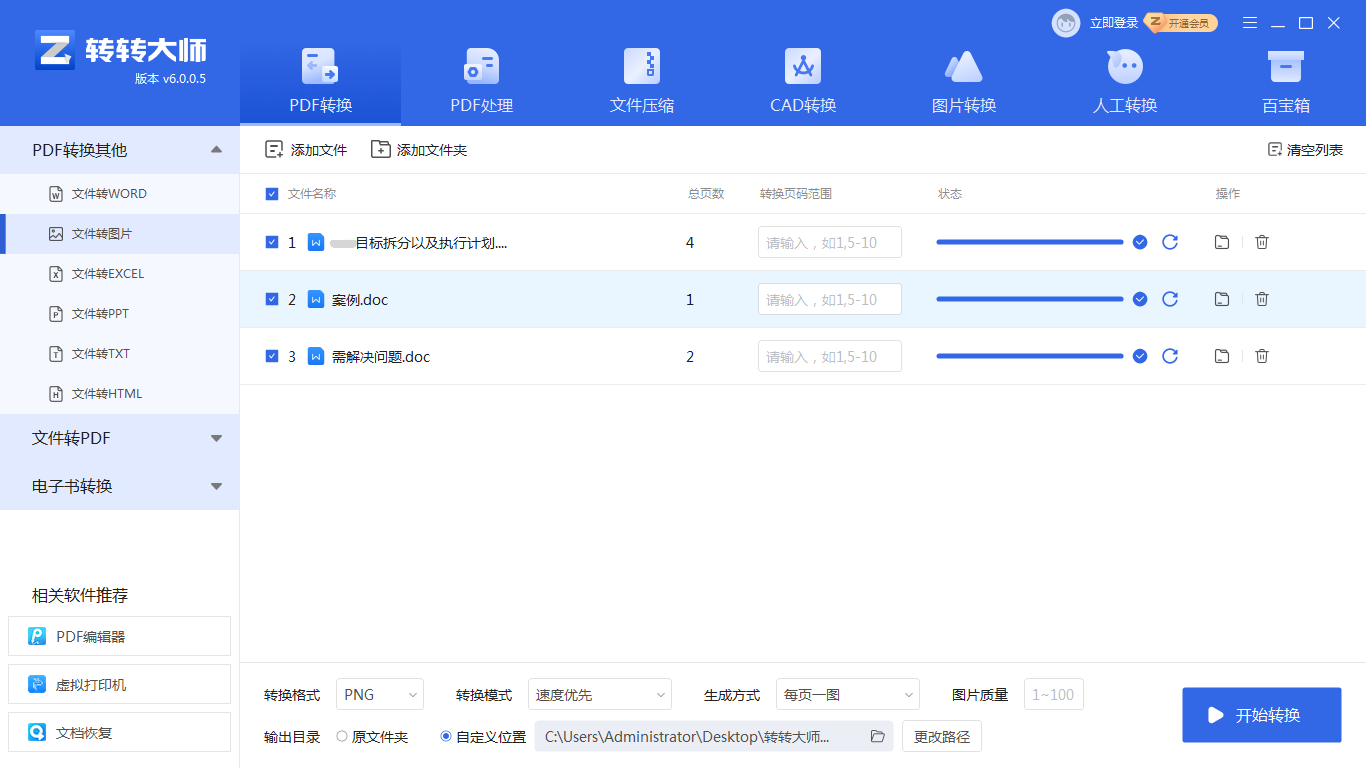
4、转换完成。
注意:这种方法通常具有更多的自定义选项和更高的转换质量,但需要用户额外安装和熟悉第三方软件。
以上就是关于word怎么转图的全部方法介绍了,将Word文档转换为图片是一个简单而实用的操作。通过选择合适的方法和工具,并遵循上述技巧,你可以轻松地将Word文档转换为高质量的图片文件。
【word怎么转图片?这四个方法你一定要知道!】相关推荐文章: 返回转转大师首页>>
我们期待您的意见和建议: